HTG recensisce lo Starter Kit di GE Link: l'opzione di lampadina più economica intorno al

Hai visto alcune delle nostre recensioni sulle lampadine intelligenti, hai sentito parlare della tecnologia di casa intelligente nel novità, e sei curioso di sapere se ne vale la pena. Continua a leggere mentre esaminiamo il GE Link Starter Kit e ti mostriamo come iniziare per soli $ 25.
Che cos'è lo Starter Kit di GE Link?
L'ingresso di General Electric nel mercato dei bulbi intelligenti è il loro aspetto elegante GE Link la lampadina e lo Starter Kit di GE Link sono i loro convenienti kit di lampadine intelligenti che racchiudono due delle loro lampadine intelligenti Link con un ponte smarthome Link per un pacchetto all-in-one che ti farà funzionare e funzionante con l'illuminazione smarthome in meno di dieci anni minuti.
Quanto è economico l'accordo? Originariamente valutato a $ 50 il kit di partenza era un buon affare, ma non eccezionale. Cinquanta dollari per due lampadine intelligenti e un sistema di hub non è un cattivo affare da nessuna misura, ma il sistema Philips Hue Lux offre due lampadine intelligenti e un hub per $ 80 (e ha indubbiamente un riconoscimento migliore del marchio nel mercato dei bulbi intelligenti).
Recentemente, tuttavia, i rivenditori hanno ridotto il prezzo del kit GE Link Starter da $ 50 a $ 25-30. Puoi ritirare il kit presso Home Depot per $ 25 e su Amazon per $ 37. Considerando che un bulbo standalone GE Link costa $ 15 a entrambi i rivenditori (e altrove), il kit di base è ora un affare sbalorditivo; risparmiate effettivamente $ 5 e ottenete un hub gratuito presso Home Depot e spendete solo $ 7 in più rispetto alle lampadine quando fate acquisti su Amazon.

L'unico vero problema è l'hub Link (nonostante abbia il potenziale attraverso futuri aggiornamenti del firmware per farlo) non può controllare altri bulbi ZigBee ed è limitato alle lampadine GE Link (visto nelle tre varietà disponibili sopra).
Detto questo, le lampadine di GE Link funzionano perfettamente con altri hub abilitati a ZigBee come la Wink sistema e il sistema Philips Hue e, a differenza del sistema WeMo Smart LED Bulb di Belkin, non si è realmente bloccati nell'utilizzo del sistema GE Link e si possono utilizzare le lampadine con altri sistemi smart home se si sceglie di eseguire l'aggiornamento. Diamine, anche se acquisti il kit di partenza da Home Depot al prezzo attuale di $ 25 puoi buttare via il mozzo Link e usare le lampadine smart con un altro sistema e ancora risparmiare $ 5 sul prezzo al dettaglio dell'acquisto di due bulbi.
Diamo un'occhiata all'installazione e alla configurazione e al loro utilizzo una volta collegati alla rete.
Come installarli e configurarli?
L'hub GE Link è un Wink ha certificato il dispositivo e, anche se è limitato alla sola connessione alle lampadine di GE Link, utilizza ancora il software di controllo Wink. Alla luce di ciò, il primo passo è scaricare il software di controllo Wink per il tuo sistema operativo mobile (iOS / Android).
Inserisci il modulo Link hub in una presa all'interno del raggio del tuo router Wi-Fi (la spia si accende lampeggia in un colore viola chiaro mentre cerca una rete e attende di controllare e aggiornare il suo firmware). Lasciare l'hub da solo per il momento e tornare all'app dello smartphone.
Aggiunta dell'hub di collegamento
Avviare l'app e accedere e aprire l'account Wink o (più probabilmente) creare un nuovo account. Una volta terminato il processo di registrazione semplice, verrai reindirizzato alla pagina iniziale dell'app Wink. Dovremo aggiungere l'hub Link all'app Wink prima di procedere.

Toccare il grande segno "Aggiungi un prodotto" +, quindi selezionare "Hub" e all'interno del menu Hub selezionare "Link Hub". L'applicazione ti chiederà di seguire un processo in cinque fasi con immagini utili.
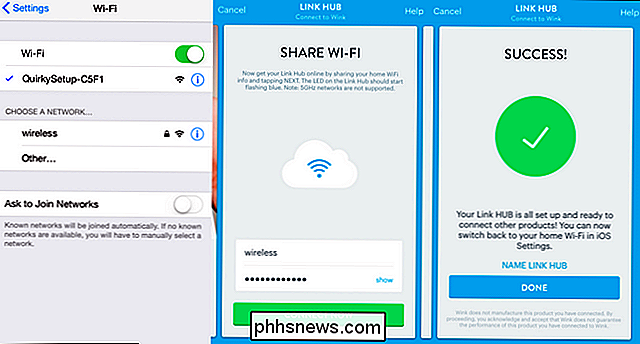
Il processo è il seguente (e descritto sopra negli screenshot). Collega l'hub Link (che abbiamo già fatto), quindi connettiti all'hub stesso aprendo i controlli Wi-Fi sul tuo dispositivo mobile e selezionando la rete denominata "QuirkySetup-XXXX". È necessaria una connessione breve e temporanea direttamente all'hub per completare il passaggio due: comunicare all'hub di collegamento a quale rete connettersi e qual è la password. Una volta completato questo passaggio e l'hub Link può connettersi alla rete da solo, verrà visualizzata una notifica di successo e la connessione Wi-Fi temporanea verrà chiusa.
Aggiungere le lampadine di collegamento
Ora che abbiamo collegato l'app, l'hub e la rete più grande, è ora di aggiungere le lampadine. Dopo aver ottenuto la schermata di successo vista sopra e quindi toccare "Fatto", l'app ti porterà automaticamente alla schermata di configurazione dell'hub appena aggiunto.
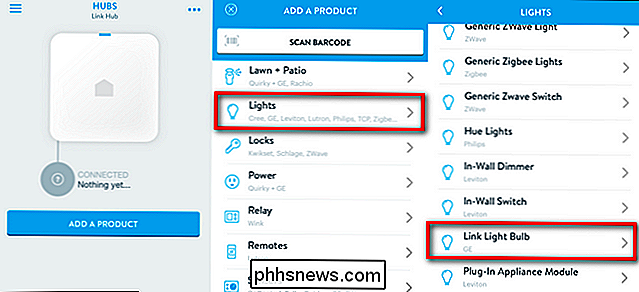
Tocca su "Aggiungi un prodotto", seleziona "Luci" dall'elenco delle opzioni disponibili, quindi scorri verso il basso fino a visualizzare "Collega lampadina".
A questo punto siamo pronti per le lampadine. Inserire le lampadine che si desidera accoppiare nelle rispettive prese luce e assicurarsi che le prese siano spente. Accoppiamo una lampadina alla volta, ripetendo il seguente processo.
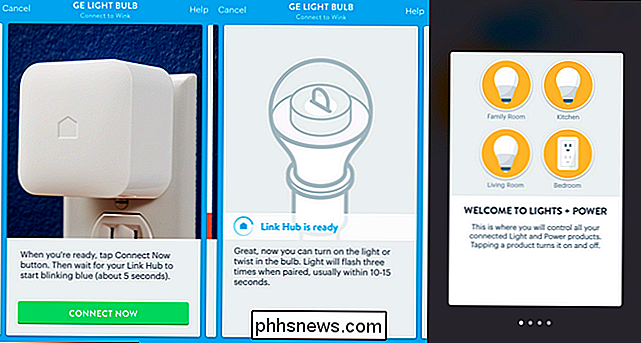
Assicurarsi che tutte le lampadine non accoppiate siano spente. Seguire la procedura guidata fino a quando viene richiesto con il pulsante "Connetti subito". Non appena si ottiene la schermata "Link Hub pronto" è possibile accendere la lampadina. Lampeggia tre volte non appena si collega all'hub. A quel punto sarai portato al pannello di controllo "Luci + Potere" come mostrato nell'ultima immagine sopra.
Ci arriveremo in quel momento, ma dobbiamo ancora aggiungere la seconda lampadina (e tutti gli extra che potresti aver acquistato). Nella schermata "Luci + potenza" tocca il pulsante menu nell'angolo in alto a sinistra. Vedrai un menu blu come quello che abbiamo usato per aggiungere l'hub Link all'app Wink. Premi nuovamente il simbolo "Aggiungi un prodotto" + e ripeti l'intero processo descritto sopra per aggiungere la seconda lampadina.
Come li usi?
Ora che le luci sono agganciate all'hub è ora di prenderle per un giro. Il modo più ovvio per interagire con le luci è semplicemente accenderle e spegnerle e puoi farlo dal pannello di controllo Luci & Potere.
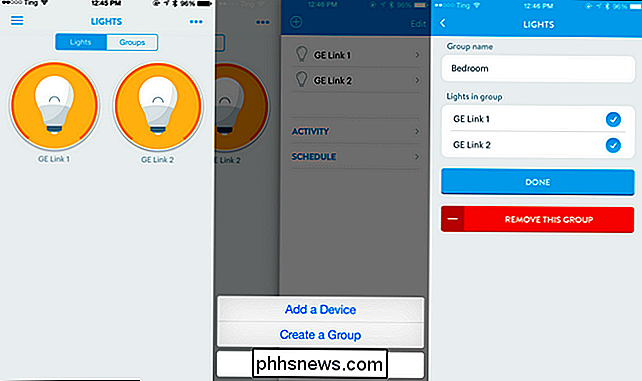
Puoi toccare ogni singola lampadina per accenderla e spegnerla così come premere -e tieni premuto per aprire un menu di sintonia fine per oscurarle. Nella maggior parte delle situazioni, tuttavia, ciò risulterebbe essere un tedio noioso in quanto le persone generalmente raggruppano le luci in stanze e in varie configurazioni di illuminazione. È abbastanza facile creare un gruppo, tuttavia, come mostrato negli screenshot qui sopra: tocca il menu "..." nell'angolo in alto a destra, tocca il simbolo +, quindi assegna un nome al gruppo e seleziona quali luci desideri aggiungere ad esso. Abbiamo collegato le nostre due lampadine GE Link insieme per creare il gruppo "Camera da letto" in cui sono installati.
Ora puoi utilizzare la stessa identica interfaccia che hai per le singole lampadine per tutte le lampadine di quel gruppo. Si tratta di un significativo passo avanti rispetto alla regolazione singola di ciascuna lampadina, ma non è ancora esattamente la facilità d'uso che viene fornita con l'intera esperienza "scena" che si ottiene con il sistema Philips Hue. Non ti preoccupare però, anche se non è così ovvio come lo è con il sistema Hue (quel sistema è, in tutta onestà, progettato espressamente per le lampadine e nient'altro) c'è un modo per configurare qualcosa proprio come il sistema di scena Hue .
Toccare l'icona del menu nell'angolo in alto a sinistra e quindi, nella parte inferiore del riquadro menu, toccare l'icona "Collegamenti" come mostrato di seguito.

Inserire un nome per il collegamento e quindi toccare il "Rendi questo accada" per selezionare quale singola luce o gruppo vuoi controllare e cosa vuoi che faccia. Il sistema di scelta rapida funziona abbastanza bene, ma c'è un hangup molto minore di cui dovresti essere a conoscenza quando configuri le cose. Se si seleziona un gruppo anziché singole lampadine, qualsiasi livello di illuminazione specificato viene applicato su tutte le lampadine. Se si desidera controllare singolarmente ciascuna lampadina, è necessario aggiungere ciascuna lampadina alla scorciatoia una alla volta e quindi regolarle.
Tra i collegamenti diretti nel menu Luci e alimentazione (per singoli bulbi e gruppi) e la scorciatoia personalizzabile menu per impostare le scene di illuminazione l'intero sistema di controllo è altamente configurabile e facile da usare.
Il buono, il cattivo e il verdetto
Cosa abbiamo da dire sull'argomento dopo aver testato le luci e il software? Diamo un'occhiata al buono, al cattivo e al verdetto.
Il buono
- Il prezzo. A $ 25 paghi meno per un kit di 2 lampadine + hub di quello per due lampadine intelligenti.
- Le lampadine sono super cool; ci sentiremmo a nostro agio lasciandoli spogli appesi alle lampade a sospensione.
- Estremamente facile da installare; sia la documentazione di stampa inclusa che l'app di installazione sono molto chiari e facili da usare.
- L'hub di collegamento del trasformatore non copre la presa elettrica adiacente.
- Le istruzioni cartacee sono chiare e il L'app Wink è facile da configurare e include un sistema di configurazione guidato da immagini.
The Bad
- Il Link Hub può, in teoria, supportare altri prodotti Wink / ZigBee ma attualmente non lo è.
- Mentre il software Wink è molto user-friendly è un po 'ingombrante (in quanto serve come app di controllo per tutti Wink prodotti non solo le lampadine GE).
The Verdict
La nostra lista "Bad" qui è carina Insomma e per una buona ragione. Lo Starter Kit di GE Link è senza dubbio grazie alle recenti riduzioni di prezzo, il modo più economico per iniziare con l'illuminazione intelligente della tua casa. È facile sul portafoglio, è facile da configurare, e l'unica lamentela veramente meritata che abbiamo sull'intero kit è che siamo delusi dal fatto che l'unità hub GE Link non ci permetta di accoppiare altre lampadine intelligenti (come il Cree Connected bulbi). Anche in questo caso, però, non possiamo lamentarci perché il kit hub + lampadine è ancora più economico rispetto all'acquisto di due nuove lampadine GE Link.
Lo Starter Kit di GE Link è esattamente il tipo di kit low-cost / low-stakes che abbiamo Consiglio a tutti i nostri amici o familiari interessati a giocare con l'illuminazione intelligente. Se lo odiano e preferiscono l'illuminazione tradizionale, hanno solo $ 25. Se lo amano, allora possono facilmente passare a un sistema più grande e più robusto mentre usano ancora le lampadine di GE Link e non fanno soldi per il Link Hub. È il modo più semplice ed economico per giocare con le lampadine intelligenti attualmente sul mercato.

Perché 'Internet of Things' impone la necessità di indirizzi IPv6?
Mentre l'Internet of Things continua a crescere e ad emergere, quanto è necessario per il 'Internet of Things' per avere indirizzi IPv6? Il post di Q & A di SuperUser di oggi ha le risposte alle domande di un lettore curioso. La sessione di domande e risposte di oggi ci viene fornita per gentile concessione di SuperUser, una suddivisione di Stack Exchange, un raggruppamento di siti Web di domande e risposte.

Come creare una condivisione di rete nascosta in Windows
Se si dispone di più computer su una rete e si desidera condividere cartelle tra di loro, è possibile aggiungere un ulteriore livello di sicurezza creando una condivisione Windows nascosta. Questa guida è abbastanza semplice e presuppone che tu sia in un ambiente Windows di un gruppo di lavoro o di un dominio. L



